Come disinstallare iWebPlayer?
Malware Specifico Per MacConosciuto anche come: iWebPlayer applicazione potenzialmente indesiderata
Ottieni una scansione gratuita e controlla se il tuo computer è infetto.
RIMUOVILO SUBITOPer utilizzare tutte le funzionalità, è necessario acquistare una licenza per Combo Cleaner. Hai a disposizione 7 giorni di prova gratuita. Combo Cleaner è di proprietà ed è gestito da RCS LT, società madre di PCRisk.
Come rimuovere iWebPlayer dal Mac?
Cos'è iWebPlayer?
iWebPlayer è un software in grado di riprodurre vari file video. È principalmente promosso tramite truffe ingannevoli / siti Web dubbi (e.g. bundled into fake Flash Player updaters).A causa di tali metodi discutibili di diffusionee, è considerata una PUA (applicazione potenzialmente indesiderata). Gli utenti devono tenere presente che le PUA possono forzare l'apertura di pagine di truffe, in alternativa i reindirizzamenti a tali eventi possono verificarsi tramite annunci pubblicitari invadenti.
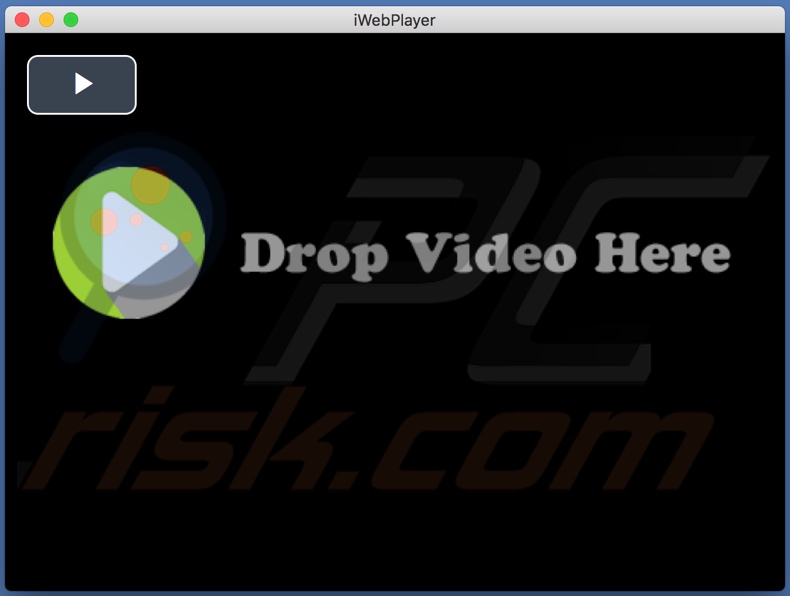
Tutte le applicazioni classificate come PUA sono altamente inaffidabili. In genere hanno abilità, che compromettono l'integrità del dispositivo e possono persino mettere in pericolo la sicurezza dell'utente. Sebbene appaiano spesso legittime e offrano funzioni "utili" (ad es. IWebPlayer riproduce presumibilmente i media video), le funzionalità promesse sono generalmente non funzionali. Invece di mantenere qualsiasi promessa, le PUA hanno varie odiose capacità. Le app di tipo adware eseguono pubblicità intrusive. In altre parole, offrono pop-up, coupon, banner, sondaggi e altri annunci che riducono la qualità della navigazione. Queste pubblicità limitano la velocità di navigazione e la visibilità del sito (sovrapponendo il contenuto della pagina). Inoltre, quando vengono cliccati, generano reindirizzamenti a pagine Web orientate alla vendita, non autorizzate, compromesse, ingannevoli / truffe e dannose. Alcune pubblicità intrusive possono eseguire script, progettati per scaricare / installare furtivamente software (ad es. PUA). Altri tipi di applicazioni indesiderate reindirizzano a pagine altrettanto inaffidabili e dannose. Le PUA classificate come dirottatori del browser possono modificare i browser, limitare o negare l'accesso alle loro impostazioni al fine di promuovere falsi motori di ricerca. Anche i detergenti / ottimizzatori di sistemi falsi sono considerati PUA. Queste app richiedono l'attivazione per eseguire le funzioni pubblicizzate (vale a dire che devono essere acquistate per wok), ma dopo l'attivazione - rimangono non operative. Non è raro che tutti i tipi di PUA siano in grado di tracciare i dati. Possono registrare l'attività di navigazione (cronologia di navigazione e dei motori di ricerca) e raccogliere informazioni personali degli utenti (indirizzi IP, geolocalizzazione e dettagli della vita reale). È quindi probabile che questi dati sensibili vengano condivisi con terze parti (potenzialmente criminali informatici), cercando di utilizzarli in modo improprio a scopo di lucro. Riassumendo, le PUA possono causare una varietà di infiltrazioni / infezioni del browser e del sistema, portare a gravi problemi di privacy, perdite finanziarie e persino il furto di identità. Pertanto, si consiglia vivamente di non scaricare / installare e / o acquistare contenuti promossi con metodi discutibili. Inoltre, tutte le applicazioni sospette e le estensioni / i plug-in del browser devono essere rimossi immediatamente dopo il rilevamento.
| Nome | iWebPlayer applicazione potenzialmente indesiderata |
| Tipo di minaccia | PUP (programma potenzialmente indesiderato), PUA (applicazione potenzialmente indesiderata), malware Mac, virus Mac |
| Funzionalità proposte | Presumibilmente può riprodurre vari file video. |
| Nomi rilevati | Lista completa (VirusTotal) |
| Sintomi |
Un programma che non ricordi di aver visualizzato all'improvviso è apparso sul tuo computer. Una nuova applicazione sta eseguendo scansioni del computer e visualizza messaggi di avviso sui "problemi rilevati". Chiede il pagamento per eliminare gli errori apparentemente trovati. |
| Metodi distributivi | Annunci pop-up ingannevoli, programmi di installazione di software gratuiti (raggruppamento), programmi di installazione di Flash Player falsi. |
| Danni | Perdita monetaria (acquisto non necessario di software falso), pop-up di avviso indesiderati, prestazioni del computer lente. |
| Rimozione |
Per eliminare possibili infezioni malware, scansiona il tuo computer con un software antivirus legittimo. I nostri ricercatori di sicurezza consigliano di utilizzare Combo Cleaner. Scarica Combo CleanerLo scanner gratuito controlla se il tuo computer è infetto. Per utilizzare tutte le funzionalità, è necessario acquistare una licenza per Combo Cleaner. Hai a disposizione 7 giorni di prova gratuita. Combo Cleaner è di proprietà ed è gestito da RCS LT, società madre di PCRisk. |
Le PUA non sembrano sospette e sono pubblicizzate come software con una vasta gamma di funzioni. Tuttavia, non sono operativi poiché la funzionalità è irrilevante, quando l'unico obiettivo è generare entrate a spese degli utenti. Esempi di tipi di PUA includono: adware - GlobalAdviseSearch, EngineFiles, AreaProduct; dirottatori Search Plus, Online TV Streamer, Directions And Maps Now; falsi anti-virus MacCleansePro, Qbit Mac Optimizer, Mac Fixer Pro; e così via.
Come sono state installate applicazioni potenzialmente indesiderate sul mio computer?
Gli aggiornamenti falsi sono solo un modo in cui le PUA si diffondono. Possono anche essere imballati insieme ad altri prodotti. Questo ingannevole metodo di marketing per preconfezionare software regolari con contenuti indesiderati o dannosi è chiamato "raggruppamento". Processi affrettati di download / installazione (ad es. Termini ignorati, opzioni preimpostate utilizzate, passaggi e sezioni ignorati, ecc.) - aumentano il rischio di consentire involontariamente applicazioni in bundle sui dispositivi, mettendoli in pericolo con potenziali infiltrazioni e infezioni. Alcuni PUA hanno pagine di download "ufficiali", che a loro volta sono comunemente promosse da siti ingannevoli / truffatori. Anche le pubblicità intrusive diffondono tali app. Una volta cliccato, possono eseguire script per scaricare / installare PUA senza il permesso dell'utente.
Come evitare l'installazione di applicazioni potenzialmente indesiderate?
Si consiglia di ricercare sempre i prodotti per verificarne la legittimità, prima di scaricare / installare e / o acquistarli. Tutti i download devono essere eseguiti da fonti ufficiali e affidabili. Canali di download non affidabili come: siti Web di hosting di file gratuiti, reti di condivisione P2P (BitTorrent, eMule, Gnutella, ecc.) E altri downloader di terze parti - possono offrire contenuti ingannevoli e / o in bundle per il download. Il software deve essere attivato e aggiornato con strumenti / funzioni forniti da sviluppatori originali, poiché gli strumenti di attivazione illegale ("cracking") e gli aggiornamenti di terze parti sono considerati ad alto rischio. I processi di download e installazione devono essere trattati con cautela. Pertanto, è importante leggere i termini, esplorare tutte le opzioni disponibili, utilizzare le impostazioni "Personalizzate / Avanzate" e annullare la sottoscrizione dal download / installazione di app, strumenti, funzionalità aggiuntive, ecc. Gli annunci intrusivi sembrano ordinari e innocui, tuttavia reindirizzano a pagine inaffidabili e discutibili (ad es. pornografia, appuntamenti per adulti, gioco d'azzardo e altri). In caso di incontri con annunci pubblicitari / reindirizzamenti di questo tipo, gli utenti devono ispezionare il sistema e rimuovere senza indugio tutte le applicazioni sospette e / o le estensioni / i plug-in del browser. Se il tuo computer è già infetto da PUA, ti consigliamo di eseguire una scansione con Combo Cleaner Antivirus per Windows per eliminarli automaticamente.
Applicazione indesiderata di iWebPlayer promossa tramite fineplaceupgradefree [.] sito Web di informazioni truffe (GIF):
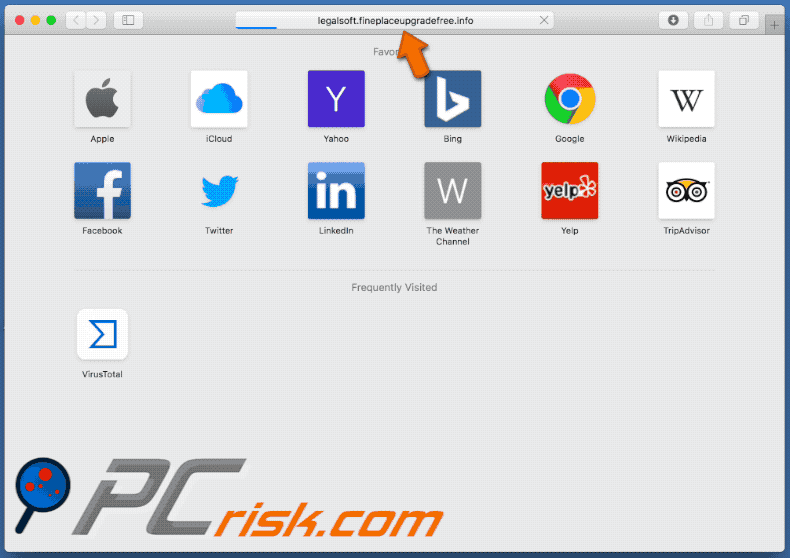
Configurazione dell'installazione di iWebPlayer:
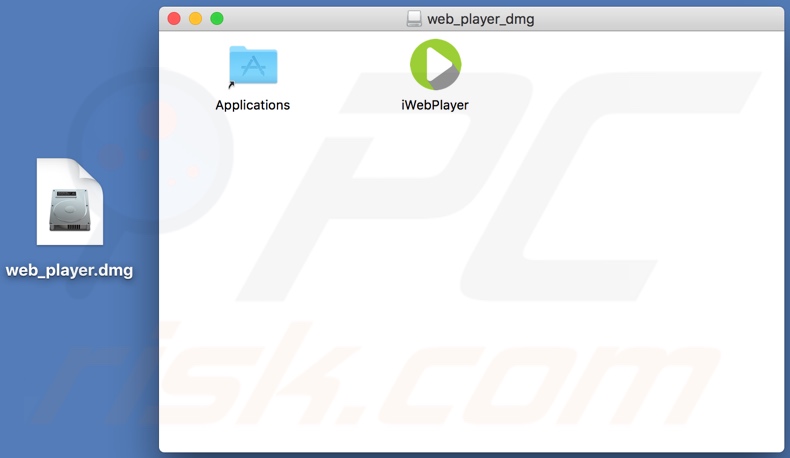
Rimozione automatica istantanea dei malware:
La rimozione manuale delle minacce potrebbe essere un processo lungo e complicato che richiede competenze informatiche avanzate. Combo Cleaner è uno strumento professionale per la rimozione automatica del malware consigliato per eliminare il malware. Scaricalo cliccando il pulsante qui sotto:
SCARICA Combo CleanerScaricando qualsiasi software elencato in questo sito, accetti le nostre Condizioni di Privacy e le Condizioni di utilizzo. Per utilizzare tutte le funzionalità, è necessario acquistare una licenza per Combo Cleaner. Hai a disposizione 7 giorni di prova gratuita. Combo Cleaner è di proprietà ed è gestito da RCS LT, società madre di PCRisk.
Menu:
- Cos'è "iWebPlayer"?
- STEP 1. Rimuover ei file e le cartelle legate ad un PUA da OSX.
- STEP 2. Rimuovere estensioni canaglia da Safari.
- STEP 3. Rimuovere estensioni canaglia da Google Chrome.
- STEP 4. Rimuovere estensioni canaglia da Mozilla Firefox.
Video che mostra come rimuovere adware e browser hijacker da un computer Mac:
Come rimuovere app potenzialmente indesiderate:
Rimuovere le applicazioni potenzialmente indesiderate dalla cartella "Applicazioni":

Fare clic sull'icona del Finder. Nella finestra del Finder, selezionare "Applicazioni". Nella cartella applicazioni, cercare "MPlayerX", "NicePlayer", o altre applicazioni sospette e trascinarle nel Cestino. Dopo aver rimosso l'applicazione potenzialmente indesiderata che causa gli annunci online, eseguire la scansione del Mac per trovare tutti i componenti indesiderati rimanenti.
SCARICA il programma di rimozione per infezioni da malware
Combo Cleaner controlla se il tuo computer è infetto. Per utilizzare tutte le funzionalità, è necessario acquistare una licenza per Combo Cleaner. Hai a disposizione 7 giorni di prova gratuita. Combo Cleaner è di proprietà ed è gestito da RCS LT, società madre di PCRisk.
Rimuovere i file e le cartelle legate a iwebplayer applicazione potenzialmente indesiderata:

Cliccare l'icona del Finder, dal menu a barre, scegliere Vai, e cliccare Vai alla Cartella...
 Verificare la presenza di file generati da adware nella cartella / Library / LaunchAgents:
Verificare la presenza di file generati da adware nella cartella / Library / LaunchAgents:

Nella barra Vai alla Cartella..., digita: /Library/LaunchAgents
 Nella cartella "LaunchAgents", cercare eventuali file sospetti aggiunti di reente e spostarli nel Cestino. Esempi di file generati da adware - “installmac.AppRemoval.plist”, “myppes.download.plist”, “mykotlerino.ltvbit.plist”, “kuklorest.update.plist”, etc. Gli Adware installano comunemente diversi file con la stessa stringa.
Nella cartella "LaunchAgents", cercare eventuali file sospetti aggiunti di reente e spostarli nel Cestino. Esempi di file generati da adware - “installmac.AppRemoval.plist”, “myppes.download.plist”, “mykotlerino.ltvbit.plist”, “kuklorest.update.plist”, etc. Gli Adware installano comunemente diversi file con la stessa stringa.
 Verificare la presenza di file generati da adware nella cartella /Library/Application Support:
Verificare la presenza di file generati da adware nella cartella /Library/Application Support:

Nella barra Vai alla Cartella..., digita: /Library/Application Support
 Nella cartella “Application Support”, lcercare eventuali file sospetti aggiunti di reente e spostarli nel Cestino. Esempi di file generati da adware, “MplayerX” o “NicePlayer”,
Nella cartella “Application Support”, lcercare eventuali file sospetti aggiunti di reente e spostarli nel Cestino. Esempi di file generati da adware, “MplayerX” o “NicePlayer”,
 Verificare la presenza di file generati da adware nella cartella ~/Library/LaunchAgents:
Verificare la presenza di file generati da adware nella cartella ~/Library/LaunchAgents:

Nella barra Vai alla Cartella..., digita: ~/Library/LaunchAgents

Nella cartella "LaunchAgents", cercare eventuali file sospetti aggiunti di reente e spostarli nel Cestino. Esempi di file generati da adware- “installmac.AppRemoval.plist”, “myppes.download.plist”, “mykotlerino.ltvbit.plist”, “kuklorest.update.plist”, etc. Gli Adware installano comunemente diversi file con la stessa stringa.
 Verificare la presenza di file generati da adware nella cartella /Library/LaunchDaemons:
Verificare la presenza di file generati da adware nella cartella /Library/LaunchDaemons:
 Nella barra Vai alla Cartella..., digita: /Library/LaunchDaemons
Nella barra Vai alla Cartella..., digita: /Library/LaunchDaemons
 Nella cartella “LaunchDaemons”, cercare eventuali file sospetti aggiunti di reente e spostarli nel Cestino. Esempi di file generati da adware, “com.aoudad.net-preferences.plist”, “com.myppes.net-preferences.plist”, "com.kuklorest.net-preferences.plist”, “com.avickUpd.plist”, etc..
Nella cartella “LaunchDaemons”, cercare eventuali file sospetti aggiunti di reente e spostarli nel Cestino. Esempi di file generati da adware, “com.aoudad.net-preferences.plist”, “com.myppes.net-preferences.plist”, "com.kuklorest.net-preferences.plist”, “com.avickUpd.plist”, etc..
 Scansiona il tuo Mac con Combo Cleaner:
Scansiona il tuo Mac con Combo Cleaner:
Se hai seguito tutti i passaggi nell'ordine corretto, il Mac dovrebbe essere privo di infezioni. Per essere sicuro che il tuo sistema non sia infetto, esegui una scansione con Combo Cleaner Antivirus. Scaricalo QUI. Dopo aver scaricato il file fare doppio clic sul programma di installazione combocleaner.dmg, nella finestra aperta trascinare e rilasciare l'icona Combo Cleaner in cima all'icona Applicazioni. Ora apri il launchpad e fai clic sull'icona Combo Cleaner. Attendere fino a quando Combo Cleaner aggiorna il suo database delle definizioni dei virus e fare clic sul pulsante "Avvia scansione combinata".

Combo Cleaner eseguirà la scansione del tuo Mac alla ricerca di infezioni da malware. Se la scansione antivirus mostra "nessuna minaccia trovata", significa che è possibile continuare con la guida alla rimozione, altrimenti si consiglia di rimuovere eventuali infezioni trovate prima di continuare.

Dopo aver rimosso i file e le cartelle generati dal adware, continuare a rimuovere le estensioni canaglia dal vostro browser Internet.
iWebPlayer applicazione potenzialmente indesiderata rimozione da homepage e motore di ricerca degli Internet browsers:
 Rimuovere le estensioni malevole da Safari:
Rimuovere le estensioni malevole da Safari:
Rimuovere le estensioni di iwebplayer applicazione potenzialmente indesiderata da Safari:

Aprire Safari, Dalla barra del menu, selezionare "Safari" e clicare su "Preferenze...".

Nella finestra delle preferenze, selezionare "Estensioni" e cercare eventuali estensioni sospette recentemente installate. Quando le trovate, fare clic sul pulsante "Disinstalla". Si noti che è possibile disinstallare in modo sicuro tutte le estensioni dal browser Safari - nessuna è fondamentale per il normale funzionamento del browser.
- Se si continuano ad avere problemi come reindirizzamenti e pubblicità indesiderate - Reset Safari.
 Rimuovere le estensioni malevole da Mozilla Firefox:
Rimuovere le estensioni malevole da Mozilla Firefox:
Rimuovere i componenti aggiuntivi legati a iwebplayer applicazione potenzialmente indesiderata da Mozilla Firefox:

Aprire il browser Mozilla Firefox. In alto a destra dello schermo, fare clic sul pulsante (tre linee orizzontali) "Apri Menu". Dal menu aperto, scegliere "componenti aggiuntivi".

Scegliere la scheda "Estensioni" e cercare eventuali componenti aggiuntivi sospetti di recente installati. Quando vengono trovati, fare clic sul pulsante "Rimuovi" che si trova accanto. Si noti che è possibile disinstallare in modo sicuro tutte le estensioni dal browser Mozilla Firefox - nessuna è cruciale per il normale funzionamento del browser.
- Se si continuano ad avere problemi come reindirizzamenti e pubblicità indesiderate - Reset Mozilla Firefox.
 Rimuovere estensioni pericolose da Google Chrome:
Rimuovere estensioni pericolose da Google Chrome:
Rimuovere le estensioni di iwebplayer applicazione potenzialmente indesiderata da Google Chrome:

Aprire Google Chrome e fare clic sul pulsante (tre linee orizzontali) "Menu Chrome" che si trova nell'angolo in alto a destra della finestra del browser. Dal menu a discesa, scegliere "Altri strumenti" e selezionare "Estensioni".

Nella finestra "Estensioni", cercare eventuali componenti aggiuntivi sospetti di recente installati. Quando li trovate, fate clic sul pulsante "Cestino" accanto. Si noti che è possibile disinstallare in modo sicuro tutte le estensioni dal browser Google Chrome - non ce ne sono di fondamentali per il normale funzionamento del browser.
- Se si continuano ad avere problemi come reindirizzamenti e pubblicità indesiderate - Reset Google Chrome.
Condividi:

Tomas Meskauskas
Esperto ricercatore nel campo della sicurezza, analista professionista di malware
Sono appassionato di sicurezza e tecnologia dei computer. Ho un'esperienza di oltre 10 anni di lavoro in varie aziende legate alla risoluzione di problemi tecnici del computer e alla sicurezza di Internet. Dal 2010 lavoro come autore ed editore per PCrisk. Seguimi su Twitter e LinkedIn per rimanere informato sulle ultime minacce alla sicurezza online.
Il portale di sicurezza PCrisk è offerto dalla società RCS LT.
I ricercatori nel campo della sicurezza hanno unito le forze per aiutare gli utenti di computer a conoscere le ultime minacce alla sicurezza online. Maggiori informazioni sull'azienda RCS LT.
Le nostre guide per la rimozione di malware sono gratuite. Tuttavia, se vuoi sostenerci, puoi inviarci una donazione.
DonazioneIl portale di sicurezza PCrisk è offerto dalla società RCS LT.
I ricercatori nel campo della sicurezza hanno unito le forze per aiutare gli utenti di computer a conoscere le ultime minacce alla sicurezza online. Maggiori informazioni sull'azienda RCS LT.
Le nostre guide per la rimozione di malware sono gratuite. Tuttavia, se vuoi sostenerci, puoi inviarci una donazione.
Donazione
▼ Mostra Discussione